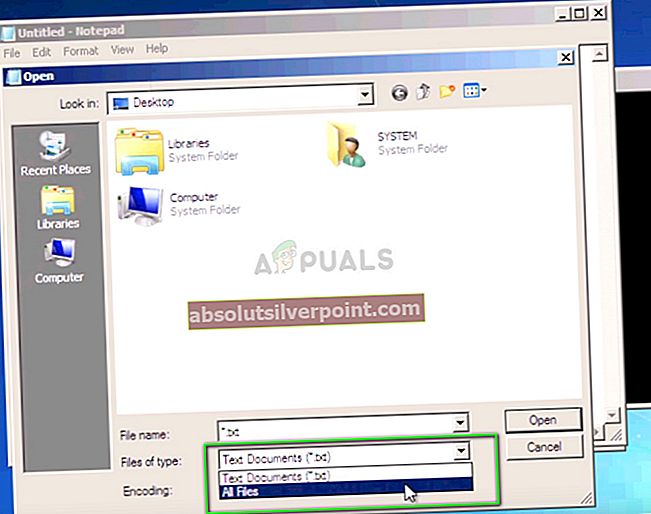Klaida „Nepavyko perkelti užregistruotų pranešimų į žurnalo įvykį, kurio būsena 50"Atsiranda, kai vartotojai veikia chkdsk komandą savo kompiuteryje. Jie gali vykdyti šią komandą įprastame lange arba „Windows“ atkūrimo aplinkoje.

Šis klaidos pranešimas yra gana reikšmingas, nurodantis, kad nuskaitytame kietajame diske yra rimtų žemėlapių korupcijų arba klaidų, dėl kurių jis gali neveikti tinkamai. Tiesioginių klaidos taisymų nėra; vartotojas, spręsdamas problemą, turi laikytis plataus požiūrio.
Kas sukelia „Nepavyko perkelti užregistruotų pranešimų į žurnalo įvykį, kurio būsena 50“?
Kadangi ši klaida kyla dėl to, kad standusis diskas / SSD neveikia tinkamai, greičiausiai tai yra žemėlapių sudarymo arba aparatūros problema. Pagrindinės priežastys yra šios:
- RAM arba kietasis diskas / SSD yra a tik skaitymo būsena tai gali parodyti, kodėl sistema negali rašyti užregistruotų pranešimų.
- Korupcijos ar blogi sektoriai kompiuteryje taip pat yra atsakingi už šios problemos sukėlimą.
- Jei naudojate chkdsk nuo diegimo laikmenos, ši klaida gali pasirodyti, nes įkrovos diskas yra tik skaitomas ir „chkdsk“ įrankis negali dokumentuoti savo išvadų.
- Kietasis diskas yra fiziškai pažeista. Jei jis yra fiziškai sugadintas, „chkdsk“ jokiu būdu negali pataisyti disko.
1 sprendimas: įsitikinkite, kad diską galima įrašyti
Daugeliu atvejų „chkdsk“ įrankis pasirodo klaidos pranešimą, jei diskas, kurį naudojate, nėra įrašomas. Jei diskas yra Tik skaitymui, įrankis negali dokumentuoti žurnalo pranešimų ir todėl pasirodo klaidos pranešimas.
Tik skaitomuose įrenginiuose yra diegimo laikmena, per kurią įeinate į atkūrimo aplinką ir paleidžiate įrankį. Be diegimo laikmenos, jūsų naudojamas diskas taip pat gali būti tik skaitomas. Įsitikinkite, ar diskas yra rašomas ir nėra jokių apribojimų, stabdančių OS.
2 sprendimas: dar kartą įdiekite „Windows“ po atsarginės kopijos kūrimo
Jei naudojate įprastą diską, o ne specialų diską, turintį tik skaitymo teises, turėtumėte pabandyti iš naujo įdiegti „Windows“ kompiuteryje. Prieš pradėdami švarų diegimą, įsitikinkite, kad atsarginę kopiją sukūrėte savo diske. Galite įeiti į saugųjį režimą ir nukopijuoti visus failus iš ten arba pabandyti naudoti atkūrimo aplinkoje esančią komandų eilutę.
- Pabandykite paleisti kompiuterį saugiuoju režimu ir nukopijuokite visus failus iš esamo disko į keičiamą diską. Jei negalite paleisti į saugųjį režimą, naudokite toliau aprašytą metodą, jei norite nukopijuoti duomenis iš atkūrimo aplinkos.
- Atidaryk komandinė eilutė „RE“ (galite naudoti diegimo laikmeną arba įvesti RE savo kompiuteryje). Įėję į komandų eilutę, vykdykite komandą „Užrašų knygelė“. Tai paleis įprastą „Notepad“ programą jūsų kompiuteryje RE aplinkoje.

- Paspauskite Failas> Atidaryti sąsiuvinyje. Dabar pasirinkite „Visi failai„Iš pasirinkimo“Tipo bylos“. Dabar naudodamiesi šiuo naršykle galėsite pamatyti visus failus savo kompiuteryje.
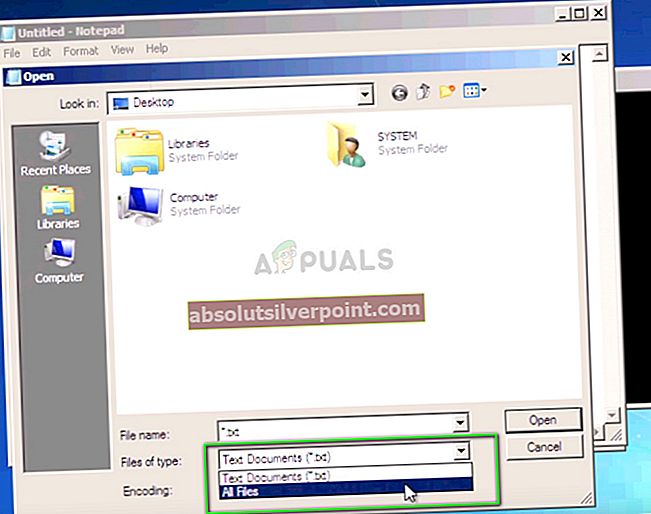
- Eikite į duomenis, kurių atsarginę kopiją norite sukurti. Dešiniuoju pelės mygtuku spustelėkite jį ir pasirinkiteKopijuoti’.

- Dabar dar kartą eikite į „Mano kompiuteris“, suraskite išimamą kietąjį diską ir įklijuokite jame visą turinį. Pakartokite veiksmus, kol sėkmingai sukursite visų svarbių duomenų atsargines kopijas išoriniame standžiajame diske arba USB.
- Kai sukursite visų duomenų atsarginę kopiją, galėsite tęsti ir bandyti iš naujo įdiegti „Windows“ kompiuteryje.
3 sprendimas: patikrinkite, ar nėra aparatinės įrangos problemų
Jei abu pirmiau minėti sprendimai neduoda jokių rezultatų, turėtumėte patikrinti, ar kietajame diske nėra techninės įrangos gedimų. Jei jūsų aparatūra yra sugedusi arba sugadinta, naujesnė „Windows“ negalės joje įdiegti.

Norėdami diagnozuoti, pabandykite prijungti standųjį diską prie kito kompiuterio ir sužinoti, ar jis ten pasiekiamas. Jei taip, pabandykite paleisti komandą chkdsk ir sužinokite, ar kita aplinka išsprendžia problemą, ir išspręskite blogus sektorius. Galite paleisti komandąchkdsk c: / f / v“Kur„ C “yra svarstomas diskas.
Jei visi metodai nepavyksta, apsvarstykite galimybę pakeisti HDD / SDD. Jei turite garantiją, turėtumėte nuvykti į įgaliotą parduotuvę ir patikrinti, ar ją patikrina pareigūnai.